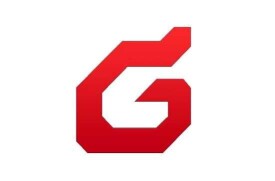foxmail
郵件客戶端軟體
Foxmail郵件客戶端軟體,是中國最著名的軟體產品之一,中文版使用人數超過400萬,英文版的用戶遍布20多個國家,名列“十大國產軟體”,被太平洋電腦網評為五星級軟體。Foxmail通過和U盤的授權捆綁形成了安全郵、隨身郵等一系列產品。2005年3月16日被騰訊收購。現在已經發展到7.2.9(2017-11-03)。
Foxmail是由華中科技大學(原華中理工大學)張小龍開發的一款優秀的國產電子郵件客戶端軟體,2005年3月16日被騰訊收購。新的Foxmail具備強大的反垃圾郵件功能。它使用多種技術對郵件進行判別,能夠準確識別垃圾郵件與非垃圾郵件。
目錄
1發展沿革 2軟體介紹 郵箱服務 3版本介紹 Foxmail7綠色免費版 Foxmail關鍵特性 Foxmail7.1最新功能特點 Foxmail7.2.9 Foxmail7.2.8 Foxmail7.2.7 Foxmail7.2.6
Foxmail7.2.0.108 Foxmail7.1.3 Foxmail7.1 Foxmail7.0.1.92 Foxmail7.0.1.91 Foxmail7.0.1.90 Foxmail7.0.1.88 Foxmail7.0.1.87 Foxmail7.0.1.86 Foxmail7.0.1.85 Foxmail7.0.1.84
1997年1月,Foxmail1.0beta(英文版)誕生。
1998年4月,Foxmail2.1中文版推出。
2000年4月18日,張小龍以1200萬元的價格把Foxmail賣給博大公司。
2001年1月8日,Foxmail3.11版推出。
2002年7月4日,Foxmail4.2版推出。
2003年9月1日,Foxmail5.0版發布。
2004年6月18日,Foxmail5.0.800.0版發布。
2005年3月16日,騰訊收購Foxmail軟體。
2005年11月21日,Foxmail6.0beta1版發布。該版本是Foxmail被騰訊收購后發布的首個測試版本。
2007年5月,推出FoxMail在線電子郵件服務。
2007年8月,Foxmail6.0正式版發布,結束了第5個Beta版本的測試。
2008年1月4日,Foxmail6.5Beta1版發布。
2009年6月,Foxmail6.5Beta3新鮮出爐。
2009年7月,Foxmail6.5正式版發布。
2011年8月16日,Foxmail7正式版發布。
2013年7月,發布Foxmail7.1,新增定時發送郵件和文件中轉站等功能。
2014年1月,Foxmail7.2發布,使用了全新內核——WebKit排版引擎。

FOXMAIL標誌
foxmail是騰訊旗下的一個郵箱,域名“foxmail.com”。foxmail可以看做是qq郵箱的一個別名,qq郵箱的用戶可以在“設置-賬戶”中為qq郵箱設一個foxmail的別名。
用戶也可以直接申請一個foxmail賬號,如果有qq賬號,則可以直接登錄,獲得qq郵箱(也就是foxmail郵箱),如果沒有qq賬戶,則免費可以申請一個foxmail賬號,同時綁定一個系統自動生成的qq賬號。在郵件客戶端設定的時候,伺服器是要設成“imap.qq.com”,“smtp.qq.com”,的,本質上講並沒有和qq不同的伺服器,就是名字和qq郵箱不一樣了,騰訊這樣做的目的是讓qq郵箱聽起來更加正式,因為顯示在收件人方面的是“@foxmail.com”的郵箱,而foxmail是多年的郵箱客戶端了。
當然了,既然是qq郵箱的別名,其服務如郵箱空間之類的,和qq郵箱的政策是一樣的。
foxmail可以說是一款非常老牌的郵件管理軟體,也是一款非常優秀的國產軟體,早期1997年公測到如今已經過去了21(2018年)個年頭,用戶遍布全球二十多個國家和地區,光是中文版的用戶就高達400萬之多,可見foxmail是如何的優秀與成功,在電子郵件管理軟體中你可以不知道Outlook但不可能不知道foxmail,你可以不記住開發者張小龍,但你一定會清楚這是一款中國人自己開發的郵件管理軟體,在2005年foxmail被騰訊收購,成為了騰訊戰略中的一部分。
1、全面支持Exchange帳號的數據同步,包括郵件、日曆、聯繫人、郵件規則等
2、全文搜索更快、更准、更好用
3、日曆會議請求和工作事務,都可以在日曆中一目了然地查看和管理
4、更專業的郵件編輯功能寫郵件新增了動態拼寫檢查、快速文本、收件人組合等貼心功能
5、相關郵件一鍵就可以查看同一郵件會話中的其他郵件
6、郵件管理更強大支持郵件標籤、待辦、提醒、備註等,管理郵件更加得心應手
7、附件預覽可以對常用的辦公附件進行預覽(需安裝MSOffice2007以上版本)
8、IMAP更快更流暢改進了IMAP的功能和體驗,支持優先下載正文,支持Gmail郵件的即時推送
1、新增了全新界面設計
2、新增了百萬級郵件性能支持
3、新增了會話郵件模式
4、新增了定時發送郵件功能
5、新增了郵件存檔功能
6、新增了文件中轉站功能,可為所有帳戶提供超大附件功能
7、新增了新郵件實時提醒(支持QQ郵箱,騰訊企業郵箱和Gmail)
8、新增了帳戶代理配置自適應機制
9、新增了RSS推薦訂閱模塊
10、新增了搜索框查找往來郵件功能
11、新增了搜索郵件后的範圍切換功能
12、新增了全新截屏控制項
13、新增了新消息提示音
14、新增了超大附件略縮圖顯示
15、新增了MAPI調用程序發送郵件
16、優化了設計信紙模塊
17、優化了插入表情功能
18、優化了格式刷使用體驗
19、優化了新建帳戶自動識別配置
20、優化了收取郵件出錯后的重連自適應機制
(2017-11-03)
新增:支持高清屏顯示
新增:支持純文本郵件格式
優化:修復部分bug
1.
新增:支持高清屏顯示
2.
新增:支持純文本郵件格式
3.
優化:修復部分bug
(2017-09-06)
新增:日曆搜索功能
優化:部分收發體驗
優化:修復部分Bug
1.
新增:日曆搜索功能
2.
優化:部分收發體驗
3.
優化:修復部分Bug
(2015-06-03)
優化:Foxmail的穩定性和兼容性
優化:部分收發體驗
優化:修復部分Bug
1.
優化:Foxmail的穩定性和兼容性
2.
優化:部分收發體驗
3.
優化:修復部分Bug
(2014-12-01)
1.新增:Gmail日曆導入功能
2.新增:支持CalDav協議
3.優化:讀寫郵件的兼容性與穩定性
4.優化:修復部分Bug
(2014-01-23)
1.新增:記事本插件
2.新增:全新內核帶來更流暢的郵件閱讀體驗
3.新增:Imap和Exchange郵箱帳號支持在伺服器上搜索郵件
4.新增:Foxmail反垃圾庫過濾垃圾郵件(beta)
5.新增:Exchange在線存檔顯示
6.新增:導入7.0郵件數據
7.新增:導入郵件存檔文件.fox
8.新增:郵箱帳號可設置為不活動狀態
9.新增:郵箱帳號的郵件統計功能
10.新增:閱讀郵件__秒后標為已讀
11.新增:添加指定文件夾到常用文件夾
12.新增:文件夾自動排序功能
13.新增:過濾器跨帳號轉移
14.新增:地址簿合併重複聯繫人、字母索引、收發件人匹配地址簿姓名
15.新增:日曆列印、顯示節假日、多帳號顏色區分
16.新增:RSS單窗口讀文章、網頁模式閱讀
17.優化:地址簿模糊搜索以及搜索性能優化
18.優化:日曆新建和預覽
19.優化:收發郵件錯誤提示
(2013-08-28)
新增:附件預覽
新增:高級搜索與搜索範圍切換
新增:往來郵件與往來附件邊欄
新增:相關郵件模式
新增:工具欄自定義
新增:常用文件夾自定義
新增:修改主題(會話模式下不支持)
新增:延遲1分鐘發信
新增:默認抄送密送開關
新增:默認閱讀收條開關
新增:界面、郵件的字型大小設置
新增:可設置回復轉發的簽名
新增:寫郵件/回復/轉發時顯示模板列表
新增:寫郵件快捷地址簿的“置頂”功能
新增:寫郵件的默認字體顏色
新增:POP清空已刪除時同時刪除伺服器上的郵件
優化:郵件會話邏輯
優化:寫郵件收件人地址的模糊匹配
優化:附件顯示位置
優化:“詳細信息”記憶上一次收縮/展開狀態
優化:界面支持保護色
優化:地址簿聯繫人組按類型排序
優化:地址簿支持輸入英文字元快速定位聯繫人
1.
新增:附件預覽
2.
新增:高級搜索與搜索範圍切換
3.
新增:往來郵件與往來附件邊欄
4.
新增:相關郵件模式
5.
新增:工具欄自定義
6.
新增:常用文件夾自定義
7.
新增:修改主題(會話模式下不支持)
8.
新增:延遲1分鐘發信
9.
新增:默認抄送密送開關
10.
新增:默認閱讀收條開關
11.
新增:界面、郵件的字型大小設置
12.
新增:可設置回復轉發的簽名
13.
新增:寫郵件/回復/轉發時顯示模板列表
14.
新增:寫郵件快捷地址簿的“置頂”功能
15.
新增:寫郵件的默認字體顏色
16.
新增:POP清空已刪除時同時刪除伺服器上的郵件
17.
優化:郵件會話邏輯
18.
優化:寫郵件收件人地址的模糊匹配
19.
優化:附件顯示位置
20.
優化:“詳細信息”記憶上一次收縮/展開狀態
21.
優化:界面支持保護色
22.
優化:地址簿聯繫人組按類型排序
23.
優化:地址簿支持輸入英文字元快速定位聯繫人
(2013-07-01)
新增:全新界面設計
新增:百萬級郵件性能支持
新增:會話郵件模式
新增:定時發送郵件功能
新增:郵件存檔功能
新增:文件中轉站功能,可為所有帳戶提供超大附件功能
新增:新郵件實時提醒(支持QQ郵箱,騰訊企業郵箱和Gmail)
新增:帳戶代理配置自適應機制
新增:RSS推薦訂閱模塊
新增:搜索框查找往來郵件功能
新增:搜索郵件后的範圍切換功能
新增:全新截屏控制項
新增:新消息提示音
新增:超大附件略縮圖顯示
新增:MAPI調用程序發送郵件
優化:設計信紙模塊
優化:插入表情功能
優化:格式刷使用體驗
優化:新建帳戶自動識別配置
優化:收取郵件出錯后的重連自適應機制
1.
新增:全新界面設計
2.
新增:百萬級郵件性能支持
3.
新增:會話郵件模式
4.
新增:定時發送郵件功能
5.
新增:郵件存檔功能
6.
新增:文件中轉站功能,可為所有帳戶提供超大附件功能
7.
新增:新郵件實時提醒(支持QQ郵箱,騰訊企業郵箱和Gmail)
8.
新增:帳戶代理配置自適應機制
9.
新增:RSS推薦訂閱模塊
10.
新增:搜索框查找往來郵件功能
11.
新增:搜索郵件后的範圍切換功能
12.
新增:全新截屏控制項
13.
新增:新消息提示音
14.
新增:超大附件略縮圖顯示
15.
新增:MAPI調用程序發送郵件
16.
優化:設計信紙模塊
17.
優化:插入表情功能
18.
優化:格式刷使用體驗
19.
優化:新建帳戶自動識別配置
20.
優化:收取郵件出錯后的重連自適應機制
另外提示:許多Foxmail用戶都知道按“F12”鍵使用“遠程郵箱管理”功能,但知道其另一種遠程刪除郵件功能的人恐怕就不多了。使用該功能需要的設置是:在Foxmail主窗口,單擊“工具”菜單中的“系統設置”,單擊“常規”選項卡,選中“在廢件箱和垃圾箱刪除郵件時也將伺服器對應的郵件刪除”複選框,單擊“確定”按鈕。該功能對於那些將Foxmail設置為收取郵件時在郵件伺服器上保留備份的用戶非常有用。
(2012-12-1)
1.增加了發送超大附件功能
2.增加了文件中轉站功能
3.增加了主界面標記垃圾郵件的入口
4.優化了附件的顯示與操作,支持Del/退格鍵快速刪除附件
5.解決用戶包含無效Email地址時,用戶取消發送郵件也轉移到已發件箱的問題
6.修正了Exchange協議發送郵件有時丟失附件的問題
7.修正了Exchange協議發送郵件有時截斷正文的問題
8.修正了Exchange賬號地址簿不實時更新的問題
9.修正了部分環境下Foxmail窗口無法最大化問題
10.修正了部分情況導致Foxmail異常退出的問題
11.修正了附件管理列表大小沒有填充窗口的問題
12.修正了各類語言環境下,界面顯示中英文混亂問題
(2012-04-27)
1.增加了QQ郵箱日曆的同步
2.增加了郵件iso-2022-cn編碼支持
3.優化了收取、發送大郵件的性能
4.優化了收取郵件時的錯誤提示
5.優化了導入EML郵件數量限制的問題
6.優化了寫郵件的編碼不一致問題
7.修正了IMAP可能出現的兩個草稿箱的問題
8.修正了郵件列表中顯示虛線,刪不掉的問題
9.修正了部分郵件附件無法顯示或亂碼的問題
10.修正了聯繫人提示面板里的圖標位置和文字重疊了的問題
11.修正了郵件列表group顯示今天日期不對的問題
12.修正了Exchange帳號無法向上同步郵件的已讀/未讀狀態的問題
13.修正了Exchange帳號向QQMail發出的撤回郵件包含原郵件正文的問題
14.修正了打開帳戶屬性窗口可能很卡的問題
15.修正了部分用戶同步ActiveSync數據時主界面卡死的問題
16.修正了收取個別郵件過程中伺服器斷開連接而導致用戶無法收取後面的郵件的問題
17.修正了部分情況下,重啟foxmail無法正常收取郵件的問題
(2012-03-21)
1.增加了QQ郵箱內域互通的郵件撤回功能;
2.增加了ActiveSync完全同步功能,可完整下載最新數據;
3.增加了向QQ郵箱舉報垃圾郵件的功能;
4.優化了批量保存附件時清除歷史保存路徑的功能;
5.優化了QQ企業地址本同步邏輯,每個月將重新進行完全同步;
6.優化了smtp發信邏輯,解決了郵件大小超出伺服器限制時發送失敗的bug;
7.修正了收取全部賬號無效的bug;
8.修正了某些情況如正在發信時,自動收取會失效的bug;
9.修正了某些情況下收取郵件會出現重複收取的bug;
10.修正了某些情況下識別不出郵件附件的bug;
11.修正了Exchange帳號不能完全收取郵件的bug;
12.修正了Exchange部分過濾器無法執行的bug;
13.修正了文件名或路徑名含min字樣的eml郵件無法正常打開的bug;
14.修正了數據遷移時不能遷移網路映射的驅動器的bug;
15.修正了回復轉髮帶背景色的郵件時背景色也帶上的bug。
(2012-02-17)
1.增加了簡體、繁體和英文語言支持,可通過菜單切換語言
2.增加了IMAP“只收取郵件正文”功能,可閱讀正文後單獨下載、刪除附件
3.增加了POP3帳號收取部分郵件后,郵件列表頂部收取更多的功能(點擊頂部“XXX封未收取”)
4.增加了拖拽文件夾至寫郵件窗口自動打包成zip附件的功能
5.優化了寫信截屏功能,增加了畫刷工具與粗細調節功能
6.優化了其他POP3在收取郵件時的串列收取邏輯
7.優化了IMAP上傳郵件功能,增加上傳一個內部時間
8.優化了Win7下使用SSL連接時的收取郵件穩定性
9.優化了STAT命令的兼容性
10.修正了不能編輯收件人組合的bug
11.修正了解析IP死循環的bug
12.修正了IMAP收取郵件頭時可能由於網路異常導致的死循環
13.修正了過濾器把郵件過濾到其他box時,不能自動展開對應box的bug
14.修正了Win7下Exchange帳號發送郵件失敗問題
15.修正Exchange過濾器在大量郵件到達時可能失效的bug
16.修正Exchange遠程管理可能誤刪本地郵件的bug
17.修正ActiveSync可能崩潰的bug
18.修正了RssList排序逆序的bug
19.修正RSS刪除后還會重新下載的bug
(2011-12-29)
1.增加了IMAP伺服器刪除郵件后本地保留郵件備份的功能
2.增加了IMAP壓縮收取功能(支持Gmail等帳號)
3.增加了寫郵件、編輯簽名時的html源碼編輯功能
4.增加了郵件預覽時郵件頭信息可摺疊功能
5.增加了Exchange過濾器支持立即執行、手動過濾當前郵件列表的功能
6.增加了收到閱讀收條請求時自動發送、所有賬戶外發郵件均請求閱讀收條功能
7.增加了主界面快捷地址簿點擊文件夾、聯繫人組時,顯示組內成員郵件的功能
8.增加了批量保存附件時清空歷史保存路徑功能
9.優化了遠程郵箱管理性能,解決了遠程管理切換賬戶出錯、總是收取舊郵件的問題
10.優化了IMAP帳號收取郵件時CPU佔用性能
11.修正了發送時過濾器失效的問題
12.修正了POP帳號不顯示新郵件提醒和播放音樂的問題
13.修正了POP、Exchange帳號設置保留備份不生效的問題
14.修正了格式刷有時不完全生效的問題
15.修正了Gmail賬戶草稿箱同步2封郵件的問題
16.修正了誤認某些附件是加密郵件的問題
17.修正了舊版foxmail升級到86,部分日曆不可見的問題
18.修正了新建賬戶時,下拉列表遮擋輸入法的問題
19.修正了導出eml的時候文件名不全的問題
20.修正了接收會議請求後日歷中沒有新建該會議的問題
(2011-12-01)
1.增加了ActiveSync同步功能,支持QQMail、Gmail聯繫人、Google日曆雙向同步
2.增加了郵件加密功能
3.增加了騰訊郵件專有壓縮提速功能
4.增加了FoxmailMicrosoftOffice插件
5.增加了寫郵件編輯工具條的格式刷功能
6.增加了賬戶可設置是否活動的功能
7.增加了郵件列表可設置不顯示相關郵件的功能
8.優化了收發郵件進度框
9.優化了QQ郵箱收取發送速度(優先使用高速郵件伺服器)
10.優化了主界面快捷地址簿的展開收縮效果
11.優化了收件人rtx功能插件位置
12.修正了閱讀郵件時無法識別eml附件的問題
13.修正了批量處理附件對話框的路徑錯誤
14.修正了分別發送顯示亂碼的問題
15.修正了“區域語言”設置修改後,顯示選擇文字對話框出現亂碼的問題
16.修正了快捷地址簿刪除聯繫人時常用聯繫人沒有刪除的問題
17.修正了Exchange賬戶過濾器轉移無效的問題
18.修正了Exchange地址簿同步密碼不正確時的彈出對話框問題
(2011-11-01)
1.增加了讀信時圖片尺寸自適應調節功能
2.增加了忘記訪問口令時的清除口令功能(輸入賬戶收取郵件密碼即可清除)
3.增加了常用文件夾下的提醒郵件分組
4.增加了常用文件夾可設置隱藏的特性(查看-顯示常用文件夾)
5.增加了“附件列表”的模版宏
6.增加了主界面右下角顯示邊欄的按鈕
7.優化了郵件列表的列寬記憶特性
8.優化了新建帳號時的伺服器設置界面
9.優化了選擇地址簿的界面
10.修正了雙屏最大化時的顯示錯誤問題
11.修正了Win7下最大化時無法顯示自動隱藏的任務欄的問題
12.修正了地址簿中搜索框無效的問題
13.修正了寫郵件收件人欄新地址只有@之後部分的問題
14.修正了快捷地址簿搜索不含@的字元串時就不搜索email的問題
15.修正了地址簿特定情況下出現死循環的問題
16.修正了當使用QQ郵箱IMAP時會出現啟動時佔CPU很高的問題
17.修正了部分IMAP帳號無法將已發送郵件同步到伺服器上的問題
18.修正了某些Pop用戶Retr卡住不動,需要取消任務或重啟才能收到郵件的問題
(2011-10-19)
1.增加了郵件列表中標籤列項功能(可對標籤進行排序分組,默認不顯示該列項)
2.增加了日曆事項的農曆循環功能
3.增加了遠程管理查看原郵件頭信息的功能
4.增加了地址簿中,右側展示組成員的視圖模式
5.增加了清空最近打開郵件歷史記錄的功能
6.增加了寫郵件輸入聯繫人的實時檢查功能
7.增加了“附件列表”的模板宏
8.增加了新郵件可設置為默認分別發送的功能
9.優化了星標置頂功能(點擊星標即可置頂)
10.修正了部分附件無法正常顯示或顯示錯誤的問題
11.修正了郵件列表中,附件圖標顯示不準確的問題
12.修正了部分用戶收取到無主題、無發件人郵件的問題
13.修正了TAB頁方式打開郵件后,滑鼠手勢“關閉”不起作用的問題
14.修正了已發送郵件的發送時間不是最終發送時間的問題
15.修正了讀郵件窗口的郵件主題、“收件人”副標題顯示為亂碼的問題
16.修正了個別用戶新建文件夾亂碼的問題
17.修正了IMAP只剩一封郵件無法收取的問題
18.修正了部分IMAP帳號無法將已發送郵件同步到伺服器上的問題
(2011-10-08)
1.增加了Exchange帳號的HTTP代理功能(RPCOVERHTTP)
2.增加了寫郵件窗口的“閱讀收條”按鈕
3.優化了發送郵件認證時候的各種場景的兼容性
4.優化了解碼兼容性
5.優化了日文編碼的兼容性
6.優化了顯示郵件字體大小縮放功能
7.優化了日曆事項,可對其設置提醒或不提醒
8.修正了個別機器啟動Foxmail很慢的問題
9.修正了某些POP伺服器返回帶空格開頭的UID時,會重複收郵件的問題
10.修正了帶圖片附件無法顯示在郵件內容后的問題
11.修正了主題過長時,無法顯示完整主題的問題
12.修正了部分用戶閱讀郵件窗口的日期顯示亂碼的問題
13.修正了個別郵件顯示亂碼后,用戶修改編碼無效的問題
14.修正了通過多TAB頁方式打開郵件會閃爍的問題
15.修正了某些IMAP帳號保存草稿失敗,無法發送郵件的問題1
6.修正了IMAP帳號“遠程文件夾”對話框中,顯示/隱藏的狀態不正確的問題
17.修正了部分用戶無法新建Exchange帳號的問題
18.修正了某些Exchange帳號無法同步“全球地址簿”的問題
19.修正了某些Exchange帳號發出郵件后,“已發送郵件”的郵件內容為空的問題
(2011.09.22)
更新日誌:
增加了刪除重複郵件功能
增加了日曆顯示農曆功能
增加了郵件內容大小縮放功能
增加了主界面右下角布局切換功能
增加了“按過濾器規則過濾當前列表”功能,優化了過濾器性能
增加了“同步文件夾”的同步選項,優化了IMAP賬戶同步性能
增加了左右顯示郵件列表時中間欄寬度大於定值時,自動切換為多欄信息模式的功能
優化了回復/轉發前綴和閱讀收條設置的功能菜單
優化了收件人地址欄匹配功能,支持漢字、拼音、字元的任意位置匹配
優化了給多人發送郵件時,存在錯誤地址時的發送邏輯
優化了遠程管理功能,修正了收取后刪除的郵件遠程管理還能看到的問題
修正了pop賬戶一直停留在收取中狀態,要取消后重新收取才成功的問題
修正了收件人地址欄在中文輸入法下的回車按鍵衝突問題
修正了沒有新郵件時,收取框顯示上一封郵件標題的問題
修正了郵件主題字元數限制問題
修正了點擊快捷地址簿聯繫人,自動查找往來郵件的特性
修正了所有彈出窗口按esc鍵的退出邏輯
優化了創建回復、轉發及英文模板的功能
優化了在模板管理設置默認模板的功能
優化了手動收取時的進度條顯示問題
優化了插入附件后的郵件主題表現
優化了SSL連接時的SMTP連接策略
優化了導入舊賬號的收發設置識別
修正了Win7下任務欄、最小化到托盤等相關顯示問題
修正了系統退信沒有顯示退信原因的問題
修正了已發送郵件夾下面的子郵件夾的列項顯示沒有和已發生郵件夾一致的問題
修正了某些系統下顯示日期亂碼的問題
修正了因某些亂碼郵件引起導入到一半無法繼續導入的問題
修正了收取郵件時,其他POP3郵箱沒有收取的問題
版本號為7.0.1.77
(1)全面支持Exchange帳號
全面支持Exchange帳號的數據同步,包括郵件、日曆、聯繫人、郵件規則等
支持郵件撤回、外出回復、遠程管理等特性
(2)快速全文搜索
搜索更快捷更穩定,支持在所有文件夾/當前文件夾進行搜索
(3)IMAP更快更流暢
改進了IMAP的功能和體驗,支持只收取最近部分郵件,支持Gmail郵件的即時推送
(4)新增日曆管理
所有的會議請求、工作事務,通過日曆一目了然
(5)會話郵件
快速查看同一郵件會話中的其他郵件,一鍵搞定
(6)多標籤、待辦、提醒、備註,更多的郵件管理方式;
要更好地分類郵件,一個標籤怎麼夠?自定義多標籤幫助您
點擊星標即可一鍵標記待辦
對待辦郵件增加提醒
在讀郵件時,可以對郵件添加備註,讓您處理郵件更輕鬆
(7)附件預覽
對於常用的辦公附件,可以對附件進行預覽(需要安裝Office2007以上版本支持)
(8)寫出更專業更美觀的郵件
支持動態拼寫檢查,英文郵件更放心
支持10.5號字體,更標準美觀
快速文本,幫助您快速輸入常用文本
回復郵件時在原文中進行批註
附件缺失檢查,支持自定義檢查字元串
保存收件人組合,選擇常用收件人更方便
(9)寫郵件支持後續標誌
在郵件附帶提醒,提請收件人注意;或者提醒自己跟進郵件的回復
(10)地址簿支持多級文件夾
可以更準確地表現複雜的組織架構
(11)常用文件夾
統一查看所有未讀、所有待辦、所有附件,您也可以將最常用的收件箱等文件夾拖動到這裡
(12)自定義快捷鍵
常用操作快捷鍵支持用戶自定義,選擇您習慣的快捷鍵
(13)快速回復
不打開回復窗口,在讀郵件頁面直接進行回復
(14)分別發送
對多個人進行一對一發送,每個收件人將收到單獨發給自己的郵件
(15)其他改進
改進了RSS的閱讀體驗
提高了貝葉斯反垃圾的性能
Foxmail6.5正式版對Beta3版的主要改進
新增待辦事項功能方便用戶備忘、輕鬆管理各個事項,並可對重要事項設置提醒。
新增明信片功能
提供多種類型和風格的明信片,方便用戶給親朋好友致節日問候。
新增換膚功能
提供多種皮膚配色方案和底紋,並且支持用戶自定義皮膚顏色。
全面支持Hotmail郵箱
不僅支持Hotmail的Pop3收取,而且還支持Hotmail的Web頁面的文件夾管理。
全文搜索更穩定、更準確
全文搜索的索引建立速度大大提升,佔用資源明顯降低,搜索更穩定、更準確。優化若干體驗,修改若干問題
優化了Foxmail啟動和關閉速度
單個本地郵件夾存儲容量從2G擴展到4G;
加強了Vista系統的數據兼容性;
加強了Foxmail數據丟失的防禦;
優化了新建賬號的自動設置功能
優化了列印功能;
優化了保存大附件的速度;
優化獨立發送郵件功能;
修改了個別郵件出現亂碼的問題;
修改了個別情況下郵件收取后出現郵件丟失的問題
修正了若干bug。
Foxmail6.5Beta3版對Beta2版的主要改進
支持郵件檔案的信息管理
用戶可以對聯繫人信息項進行編輯和添加,可以關聯騰訊RTX,還可以訂閱聯繫人的QQ空間和Blog;
支持往來聯繫人的管理,用戶可點擊指定的聯繫人顯示他的詳細信息;
支持往來郵件的管理,用戶可便捷地了解到與往來郵件的概要信息;
支持相關郵件的管理,用戶可便捷地了解到與當前郵件的相關郵件;
支持郵件會話的管理,用戶可便捷地了解到與當前聯繫人的會話列表;
支持往來附件的管理,用戶可便捷地了解到與當前聯繫人往來郵件包含的附件;
新增"獨立發送"功能
如果採用“獨立發送”的方式進行發送郵件時,每個收件人閱讀郵件時會看到這封郵件是唯一發送給自己的。
快捷地址欄優化
優化了快捷地址欄的卡片載入和分組;選中的地址欄中的聯繫人時可以看到你與聯繫人的往來郵件;
快捷地址欄提供簡便的搜索功能,雙擊聯繫人可以直接給聯繫人寫郵件。
優化若干體驗,修改若干問題
提高了郵件的搜索功能的穩定性
遠程管理的優化處理
增強過濾器功能,過濾器支持地址簿文件夾的關聯設定
新建帳戶支持個性圖片的選擇
用戶在轉發郵件的時候可以直接修改附件的內容進行發送
優化了IMAP帳戶的郵件管理
解決了部分新郵件提示欄中的郵件閱讀後,還會提示的問題
解決了個別情況寫郵件窗口點擊主題沒有游標顯示的問題
解決了個別郵件顯示亂碼的問題
修正若干BUG。
Foxmail6.5Beta2版對Beta1版的主要改進
支持IMAP4郵箱連接協議;
可添加便捷高效的搜索文件夾;
優化郵件收取的速度;
寫郵件時可以從快捷地址簿中選擇;
寫郵件時自動保存;
閱讀郵件時將滑鼠放到聯繫人的位置上,可顯示完整的郵件地址;
優化郵件列表排序的體驗;
修復了網頁右鍵添加超長Rss字元串時,導致瀏覽器崩潰的漏洞;
優化了地址簿的載入速度;
優化若干細節和體驗;
修正若干BUG。
Foxmail6.5Beta1版對6.0正式版的主要改進
提供強大的搜索功能,搜索速度與性能大大提升
增加文件中轉站功能(客戶端軟體直接使用foxmail郵箱的中轉站)
整體UI風格的優化,支持多套風格
新增撰寫會議請求功能(兼容OUTLOOK的會議請求)
新增本地郵件設置提醒的功能
增加附件管理器
修復極個別的環境下,用戶進行存檔出現郵件丟失的問題
關閉Foxmail時可以最小化到托盤
優化了寫郵件窗體體驗
寫郵件時,在一段文字后按CTRL+TAB鍵,可以快速建立表格
優化若干細節和體驗
修正若干BUG
Foxmailv6.0Bata4對Bata3的主要改進
(1)改善軟體的執行效率,更快速,更穩定
(2)改善反垃圾郵件的效果
(3)重新設計了新郵件到達提示的窗口,方便閱讀新郵件
(4)新增存檔功能,解決郵箱文件2G問題,郵箱過大時自動提示存檔
(5)寫郵件時功能按鈕的優化,更宜使用
(6)遠程管理時,新增“永不收取”的功能
(7)寫郵件時,新增“屏幕截圖”的功能
(8)可以按鍵盤的空格鍵,順序閱讀各封郵件的內容
(9)對郵件列表按發件人進行分組時,同一發件人的多封郵件可以按照時間排列
(10)改善部分細節體驗,修正若干BUG
首先來看看Foxmail的啟動界面。幾乎每次大的升級,Foxmail通常都要更換它的啟動畫面,這次也不例外。
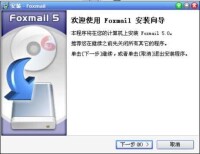
安裝界面

Foxmail 5.0主界面
最近,筆者的很多好友將自己的郵箱更換為Sina的VIP郵箱,每次給他們發信,都得手動更改為“@vip.sina.com”後綴域名,有時忘記更改,造成信件沒有正常發送。其實,Foxmail支持自動使用默認域名,解決了這個棘手問題。
啟動Foxmail,在左側賬號列表中右擊待設置的賬號,選擇彈出菜單的“屬性”命令,打開“郵箱賬戶設置”窗口,切換到“發送郵件”標籤,然後點擊“默認E-mail域名”按鈕,在彈出的對話框里選中“使用默認E-mail域名”複選框,輸入“@vip.sina.com”,點擊“確定”按鈕返回。
以後使用該賬號撰寫郵件時,只需輸入好友郵箱的名稱(@前字元),直接點擊“發送”按鈕,Foxmail就會自動對這些名稱添加“@vip.sina.com”域名,為我們輸入郵箱節省了不少時間。
純文本郵件的文字會使用系統的字體大小,而收到Html郵件時則取決於發件人設置的字體,難道我們只能這麼被動?其實,在查看郵件時,我們同樣可以對文字大小進行調整。
如果是直接Foxmail主窗口中查看郵件,只需點擊菜單“查看/郵件文字大小”,選擇具體文字大小命令即可更改調整郵件的文字大小。雙擊后打開郵件窗口,雖然也有相應的菜單項,其實在此窗口中連續點擊工具欄上的“文字大小”按鈕可以分級更改郵件文字的大小。
騰訊Foxmail6.0的最大變化就是支持RSS閱讀,不過日積月累,筆者收取的RSS文章數目也已經有6位數了。佔用的磁碟空間不說,還影響郵件收取和打開速度。難道只有在RSS窗口中一個一個頻道地刪除RSS文章,我們不妨直接在RSS文章的“老巢”動動手腳。
退出Foxmail並進入Foxmail的安裝文件夾,進入“Rss”子文件夾,刪除對應頻道名稱的RSS文件夾。再次打開Foxmail的RSS窗口,你就會發現所有的RSS文章已經消失了。
在“資源管理器”中進入FoxMail\Mail文件夾下,這裡有許多與Foxmail賬戶名同名的目錄,進入忘記密碼的賬戶名對應的文件夾下,把裡面的account.stg文件刪除或改名,再運行Foxmail就可以無需口令直接進入。當然,你也可以複製其他賬戶名下的Account.stg文件到忘記口令的這個賬戶文件夾下,效果是一樣的。
我們可以想辦法自造一個新Foxmail,它對任何口令都具有“免疫力”——無論你輸入任何密碼都可以進入自己的賬戶中。下載工具軟體WinHex,運行該軟體用它打開Foxmail安裝目錄下的foxmail.exe文件,同時按下Ctrl+Alt+F打開“查找16進位數值”對話框,在這裡輸入E8617EE4FF7515,單擊“確定”開始查找,找到后把其中的7515改為9090,其他代碼不用改,然後保存就可以了,該技巧對最新的Foxmail5.0.500.0版有效。對於早些的Foxmail5.0.290.0可以查找E82978E4FF7515,找到后同樣把改為7515改為9090,其他代碼不用改,保存后就可以無需口令進入加有口令的賬戶。
不請自來的電子郵件或者垃圾郵件我們肯定收到過不少,它們的“個頭”一般都比較大,通常會帶有一個附件,真是讓人心煩,該如何解決這個問題?
其實,我們只要使用Foxmail中的“遠程郵箱管理”功能就可以解決這個問題。打開“工具”菜單,選擇“遠程郵箱管理”,此時會收取默認郵箱中的伺服器上的郵件信息,由於只是收取郵件信息而不是真正下載郵件,所以速度很快。信息收取后可以看到每一份郵件的標題與大小,然後可以根據主題來判斷是否為垃圾郵件。如果確認是無用的垃圾郵件,只要選中該垃圾郵件,按右鍵,選擇“刪除”,Foxmail會自動將它標記為“在伺服器刪除”,並按下工具欄上的“執行”按鈕后,Foxmail就會將這個垃圾郵件在伺服器端刪除掉,同時不影響其他的信件正常收取。
在Foxmail中,當我們選中收件箱中的郵件,同時按住Shift鍵和“刪除”按鈕將郵件徹底刪除(不放入廢件箱),或者在廢件箱中刪除郵件以後,突然發現刪除的郵件還有用,該怎麼辦呢?這時,我們可以利用Foxmail的“修復郵箱”功能將這些已刪除的郵件再找回來。你可以在進行刪除郵件操作的文件夾上(如收件箱或廢件箱)點擊滑鼠右鍵,選擇“屬性”,在彈出的郵箱屬性窗口中點擊“工具”標籤,再點擊“開始修復”按鈕,完成修復后就可以將誤刪除的郵件找回來了。
優點
1.速度快
2.使用方便
3.免費、穩定
缺點
需要整合outlook所有功能,比如便簽功能,收件人可拖動等功能。
新功能
郵件閱讀管理之餘,可以進行RSS閱讀
RSS是簡易信息聚合(RSS:ReallySimpleSyndication)的英文縮寫,它是一種訂閱諮詢的功能,就如同線下訂閱報紙、雜誌一樣,並且更加地便捷。通過這種訂閱功能,用戶可以訂閱喜歡的內容,例如門戶網站新聞、個人Blog、支持RSS的論壇等等。Foxmail6.0開始提供中文RSS閱讀功能。Foxmail6.0可以自動收集好用戶訂閱的最新信息,保持新聞內容的及時性,無需用戶再逐個訪問網站,目標性強,為用戶節省寶貴的時間。在本軟體中,使用RSS功能和使用郵件功能是很類似的,用戶不用專門學習就可以自如地使用。
小提示,Foxmail6.0已經默認訂閱了一些內容,用戶也可以自行訂閱用戶喜歡的內容。RSS訂閱功能操作便捷,無需提供Email地址及任何個人信息即可完成,如果用戶看到網頁上有類似這樣的標識:就意味著這些網站可以被訂閱。
首創自動化智能學習,輕鬆獲得理想的反垃圾效果
Foxmail6.0繼Foxmail5.0后,在反垃圾功能上又有了一次飛躍。新版本的系統具有自動學習功能,將反垃圾功能的應用和配置複雜度降低到0。用戶不再需要手工配製和學習,就可以準確地判別垃圾信件。
Foxmail研發團隊開發出了自動地智能化學習演演算法,該演演算法在用戶進行日常郵件操作和管理的同時可自動進行分析判定,使用戶在使用Foxmail軟體一段時間后(視用戶收發郵件的頻繁程度,可能需要數周的學習積累時間)就能達到比較理想的反垃圾郵件的效果,並且效果還將越來越好,使用戶得心應手。
在這一過程中反垃圾郵件性能的提升是伴隨著使用時間的增加而不斷優化的,用戶不需要做任何額外的事情,就可以坐享該項革新技術帶來的優秀的反垃圾郵件效果,並且漸入佳境。
增強安全性,看HTML郵件不再有風險
不良的HTML郵件可能攜帶有具有破壞能力的ActiveX控制或者Script惡意代碼,現在,Foxmail6.0能在顯示HTML郵件漂亮原貌的同時,有效阻止這些控制項和代碼運行,從而避免自動激活附件病毒或木馬,保障用戶的郵箱以及電腦的安全。
提供4種顯示布局,更新的視覺體驗
傳統方式的主界面布局中,內容預覽窗是放置於界面下方的,用戶也可以將其放置於界面右方,選擇這種方式時郵件或文章列表的顯示信息將被部分縮減,但為用戶帶來了更容易一次性閱讀更多郵件或RSS文章內容的便利效果。另外也可以將內容預覽窗隱藏或是放大,滿足用戶的不同需要。
小提示:用戶可以在主界面最下方的狀態欄找到4個代表不同布局的小圖標,通過點擊相應圖標可以方便地切換到相應的布局。
分組管理,更清晰
為方便用戶對郵件的日常管理和閱讀,Foxmail6.0提供了郵件分組功能。所有郵件自動按照一定的組別進行排列(例如時間的組別就包括“今天”、“昨天”、“星期幾”、“上周”、“更早”,還可以按照其他的要素——例如發件人來分組顯示),使用戶瀏覽郵件時一目了然。
過濾顯示,更方便
過濾顯示功能使用戶能方便地精簡所關注郵件或文章的數量,提高瀏覽效率。在郵件或RSS文章列表上方的“過濾與搜索工具欄”(可通過菜單“查看”中打開這一欄)的左端下拉框中提供了該項過濾顯示的功能,包括按特定條件如“未讀的”、“設置有標籤的”、“今天的”、“本周內的”、“本月內的”來過濾顯示郵件或文章列表內容。
在早期,中國網際網路還不像現在這麼普及的時候,網速很慢,並且網費昂貴,是按時間計費。如果上網登陸Email的話,打開速度慢不說,並且管理也沒有現在這麼方便。所以就出現了Foxmail這款軟體,他的主要功能就是通過POP方式連接到我們的郵件伺服器,直接將電子郵件下載到本地,而發信呢,也是在本地寫好之後,只需連接網路后,就可以自動發送了。我記得當時網路慢、費用高時候,我一般只是上線之後收一下郵件,然後將已寫好的郵件發送出去后,馬上斷網之後才看郵件。隨著網路的普及和科技的進步,現在使用Foxmail之類的人越來越少。現在網路速度已越來越快,基本上有電腦就連接網路,費用也比較低了,還有一個重要的就是,現在的電子郵箱在線管理已非常方便,功能也非常強大了。
作為國內用戶最多的電子郵件程序,FoxMail正是憑著其良好的中文支持性、強大的郵件管理功能以及簡單實用的可操作性備受廣大讀者的喜愛。今天小生就以最新的FoxMail3.1版為例,對FoxMail的使用過程中可能出現的問題集中進行解答,希望能為你得心應手地使用好這個優秀的電子郵件軟體提供些許幫助。
問:常聽說FoxMail能自動進行撥號,到底怎麼做才能辦得到呢?
答:執行“選項/系統設置”命令,在“系統設置”對話框里單擊“網路”選項卡,然後選中“自動撥號上網”。如果你同時在Windows9x/2000中建立了幾個撥號連接(如“我的連接”、163.169等),則應在“使用連接”列表框中選擇你要採用的撥號連接。此外你還可以根據需要複選“收發郵件后自動斷線”和“使用任何一個已上網的撥號連接”(即當你已經處於聯網狀態之後,FoxMail就自動使用該連接進行郵件收發操作而無須重新撥號)等選項。單擊“確定”按鈕后,FoxMail就具有了自動撥號並斷線的功能。
問:我現在想將FoxMail設置為系統默認的郵件程序,可是老是實現不了,為什麼?
答:這可能是由於你沒有掌握正確的設置方法。你可以先執行“選項/系統設置”命令,在“設置”對話框中複選“常規”選項卡中的“檢查FoxMail是否是系統默認郵件軟體”選項。此後啟動FoxMail時,系統就會自動檢查FoxMail是否為系統默認郵件軟體了。接下來啟動IE5.x,執行“工具”菜單里的“Internet選項”命令,打開此對話框后單擊“程序”選項卡,從“電子郵件”列表框中選擇FoxMail就可以將FoxMail設置為默認的郵件程序了。
問:有時我需要同時發送同一封郵件給很多朋友,用FoxMail能不能做到?
答:FoxMail當然具有這項功能。當你需要一封信同時發很多份時,你可以在地址框中輸入多個地址,每個用西文逗號(半形逗號)隔開,如果一行寫不下,按回車鍵進入下一行繼續輸入。當然,你也可以把地址寫在“抄送”或“暗送”一欄中,抄送與暗送的區別是:使用“暗送”后,接收者無法知道這封信同時被哪些人收到。
問:有時我想把一封信的發件人地址添加到會址簿中,但不知道怎麼做?
答:你只要在FoxMail的郵件列表窗口中用滑鼠右鍵單擊要添加地址的郵件,然後從彈出的快捷菜單中執行“加到地址簿”命令(或直接執行“郵件/加到地址簿”命令),此時系統就會打開一個“添加地址”對話框,要求你對地址簿進行選擇(如果你有幾個相對獨立的地址簿),確定后指定郵件的發件人地址就會被添加到系統的地址簿中。另外,你也可以利用Ctrl或Shift鍵同時選擇多個郵件,然後再執行上述添加地址簿的步驟。若地址簿中存在有同名選項,系統會自動詢問你是否更新。
問:在FoxMail中,總是要將郵件先刪除到廢件箱后才能再刪除,如何能跳過廢件箱?
答:你可以同時按下Shift鍵和Del鍵而直接刪除郵件,不轉入廢件箱。
問:為什麼我有時在用游標鍵和PgUp/PgDn鍵時不能翻閱郵件的內容?
答:你先用滑鼠左鍵在郵件內容窗口上點一下,當輸入焦點轉移到內容窗口上以後,你就可以用這些功能鍵了。
問:我申請了多個免費郵箱,並訂了很多電子雜誌,現在想在上網時同時收發,怎樣做才最快呢?
答:在FoxMail最新的3.1版中,你只要同時按下F4和F5鍵,系統就會快速收、發FoxMail中所有賬戶中的郵件,速度非常快。具體的分工是F4鍵用於收取所有賬戶中的郵件,F5鍵用於發送所有賬戶中的郵件,你可以根據需要使用。
問:由於需要,我想調整FoxMail的郵件保存路徑以免郵件丟失,我該怎麼實現?
答:一般來說,FoxMail默認將用戶的郵件保存到其安裝目錄下。但如果你需要將郵件信息保存到其它某個指定目錄中(如將FoxMail安裝到C盤,而將其郵件內容保存到專門保存數據的D盤),可以用下面兩種方法。當你在使用FoxMail之前就希望將某個賬戶中的郵件保存到其他目錄中時,只需在新建該賬戶時在彈出的“建立新的用戶賬戶”對話框中單擊“郵箱路徑”下的“選擇”按鈕,並打開“瀏覽文件夾”對話框,然後選擇所需的文件夾即可。若你已經建立了相應的郵件賬戶,現在希望在保留以前所有的用戶設置和郵件的基礎上調整郵件的保存目錄,則首先應將要移動的郵箱賬戶從FoxMail/mail目錄下拷貝到目標目錄,並刪除拷貝出來的目錄下的Account.stg文件,然後在FoxMail中刪除該郵箱對應的賬戶,接著新建一個與剛才刪除的賬戶相同的賬戶,並把郵箱路徑指定到剛才拷貝出來的郵箱所在的路徑。
問:我經常用他人的FoxMail賬號發送E-mail,所以有時不願意把別人的“回復地址”提供給對方,請問我如何更改發件人的地址以及回復地址?
答:一般來說,FoxMail都會將用戶的郵件地址作為發件地址和回復地址發送給收件人。但你也可以根據需要,更改系統默認的發件地址和回復地址。單擊新郵件撰寫窗口中的“其他郵件頭”按鈕,在“其他郵件頭”下拉菜單中選擇“發件人地址”或“回復地址”命令,系統的新郵件撰寫窗口就會分別多出一個“發件人”或“回復”地址欄。此時你就可以在地址欄中刪除已有的地址使其為空白或更換為其他的回復地址了。
問:有些郵件中總是附帶有HTML格式的郵件,請問如何在FoxMail中直接查看?
答:執行“選項/當前賬戶屬性”命令,打開“賬戶屬性”對話框,然後選擇“字體與顯示”選項卡,最後複選“使用嵌入式IE瀏覽器顯示HTML文檔”選項。此後,FoxMail在收到HTML格式的郵件時,就會直接在郵件窗口中顯示。(FoxMail在顯示HTML文檔時直接調用IE的內核,因此你必須確定已經安裝了IE3.0或以上版本)。
問:我有些私人的信件不想讓別人看見,但我又要和室友共用一台電腦,請問我怎樣設置密碼才安全呢?
答:在FoxMail中,當多個用戶同時使用一台電腦時,每一用戶均可為自己的任一賬戶和自定義郵箱設立口令保護。選擇要定義的賬戶之後,執行“賬戶/訪問口令”命令,在打開的“口令”對話框中輸入適當的口令即可為自己的賬戶設置密碼了。當你要為某個自定義郵箱設置密碼(像“收件箱”等屬於FoxMail的系統郵箱而無法設置密碼)時,可以右鍵單擊需要加密的郵箱並執行“郵箱/加密”命令,輸入適當的密碼即可。
問:在FoxMail中,能不能恢復誤刪的郵件?
答:一般來說,第一次被刪除的郵件都會轉移到“廢件箱”中,你可以使用轉移到或拖拉功能直接加以恢復,但當你在“廢件箱”中再次執行了刪除操作后,該郵件就不會再顯示出來了,但此時並沒有真正被清除出硬碟,而僅僅只是被打上了一個刪除標記,只有當你在執行了“壓縮”操作之後,系統才會真正將它們刪除。所以如果你想恢復誤刪的郵件,就該右擊“廢件箱”,並從彈出的快捷菜單中執行“屬性”命令打開“郵箱屬性”對話框,然後在“工具”選項卡中單擊“開始修復”按鈕完成恢復操作。此外,如果你想物理刪除某些郵件,就應該單擊“壓縮”命令,我建議你每隔一段時間就執行“郵箱/壓縮全部”命令以減少浪費空間,或者乾脆在“賬戶/屬性/接收郵件”中定義“浪費空間超過1%自動壓縮郵箱”。
問:請問我如何在眾多郵件中快速查找指定的郵件?
答:最新的FoxMail具有較強的郵件查找功能,它能在某個郵箱中查找包含用戶指定文本的所有郵件,也可以查找需要的文本的具體位置。你必須先選擇好相應的郵箱,然後執行“編輯/查找郵件”命令,在打開的“查找郵件”對話框中向“查找”欄中輸入要查找的字元,並根據需要決定是否選擇“只查找郵件頭”和“區分英文大小寫”選項,最後單擊“查找下一個”按鈕,FoxMail就會將該郵箱中所有包含用戶指定文本的郵件全部查找出來。另外,選定某封郵件后執行“編輯/查找文字”命令,打開“查找文字”對話框,然後再輸入需要查找的文本,就可以在較長郵件中查找所需文本的具體位置。
問:我最近經常收到一些容量很大的廣告郵件,但不想浪費錢去下載它們,我聽說可以用遠程郵箱管理來試一試,但怎麼做呀?
答:遠程郵箱管理的作用是讓你在下載伺服器上的郵件之前,直接對伺服器上的郵件進行操作,這樣你可以挑選出你希望下載的郵件出來。執行“工具/遠程郵箱管理”命令,在打開的遠程郵箱管理窗口中選取你所用的連接,上網后可以取回伺服器上的郵件信息。當取回郵件信息后,你就可以將不同的郵件做不同的標記了,並對應地在伺服器上執行你要執行的操作。
問:我現在訂閱了一些電子雜誌,可是有些雜誌的字體是繁體字,請問我怎樣閱讀這樣的郵件?
答:由於有些字體編碼採用的是BIG5碼,所以你必須使用FoxMail內置的多內碼轉換功能才能正常閱讀。對於顯示BIG5碼的郵件,你只需執行“郵件/字元轉換/BIG5→GB”命令(快捷方式是選中郵件后按下F7)即可轉換字體。需要說明的一點是,由於此功能只是轉換了郵件的當前顯示狀態,而並沒有轉換郵件本身的內碼,所以它仍然是按照BIG5碼的形式保存在硬碟上,因此當你再次打開此郵件閱讀時仍然需要重新進行轉換。
問:我有時候會在不同的機子上發送E-mail,我不知道該怎樣實現地址簿信息的共享,你能告訴我嗎?
答:在FoxMail中,它提供一個默認的地址簿並保存在其目錄下並命名為address.ind